Kindle Fire ist viel mehr als nur ein einfacher eReader. Es kann auch vielseitig verwendet werden. Sie können es sogar als Musikplayer verwenden. Schließlich verfügt der Kindle Fire über alle notwendigen Funktionen, um als Musikplayer zu dienen. Das Einzige, was noch übrig ist, ist die Musik.
Leider ist es nicht einfach, Musik von anderen Geräten auf den Kindle zu übertragen. Dies liegt hauptsächlich daran, dass Kindle exklusiv für Amazon-Geräte erhältlich ist. Wenn Sie wirklich lernen wollen So laden Sie Musik auf Kindle Fire herunter, müssen Sie den Amazon Music-Bibliotheksdienst nutzen.
Dieser Artikel wird Sie dabei unterstützen So laden Sie Musik auf Kindle Fire herunter und wie Sie diese Musik genießen können. Beginnen wir damit, mehr über Kindle und seine Einschränkungen zu erfahren.
Artikelinhalt Teil 1. Kann ein Kindle Musik abspielen?Teil 2. Wie lade ich Musik auf Kindle Fire herunter?Teil 3. Zusammenfassung
Als regelmäßiger Benutzer der Kindle Music-App haben Sie möglicherweise einige Fragen zu diesem Thema. Schließlich wird einem eine Idee vorgestellt, von der man früher nie eine Ahnung hatte. Beginnen wir mit der ersten Frage.
Entfachen kann als eBook-Reader oder tragbares Gerät von Amazon angesehen werden. Sie können es überallhin mitnehmen und in der digitalen Bibliothek alles lesen. Allerdings lässt sich nicht alles in dieses kleine Gerät stecken. Natürlich gibt es bei diesem Gerät einige Einschränkungen.
Kindle kann tatsächlich als Mediaplayer betrachtet werden. Zunächst verfügt es über einen eingebauten MP3-Player, allerdings gibt es bei diesem eingebauten Player einige Einschränkungen.
Zum einen kann man die Anordnung der Lieder nicht ändern. Das bedeutet, dass die Wiedergabe in der ursprünglichen Reihenfolge erfolgt und Sie nichts dagegen tun können.
Sie können auch nicht sofort einen Song auswählen, der abgespielt werden soll. Sie müssen warten, bis es an der Reihe ist. Deshalb ist es nicht gerade der beste Amazon Music-Player. Die gute Nachricht ist, dass Sie jeden Titel auf das Kindle-Gerät laden können, indem Sie das besagte Gerät über ein USB-Kabel an Ihren PC oder Mac anschließen.
Dadurch wird der interne Speicher auf dem Desktop angezeigt. An diesem Punkt sollten Sie in der Lage sein, den richtigen Ordner für die Songs zu finden, die Sie abspielen möchten. Dies führt uns zur nächsten Frage.
Sie können Dateien dorthin übertragen Kindle Fire. Dies geschieht, indem Sie das Kindle-Gerät per USB-Kabel an den Computer anschließen. Sobald dies erledigt ist, wird der interne Speicher im Datei-Explorer angezeigt.
Anschließend müssen Sie die Dateien nur noch per Drag & Drop in den internen Speicher ziehen. Es gibt jedoch auch andere Möglichkeiten, Musik auf den Kindle Fire herunterzuladen, ohne dass ein USB-Kabel erforderlich ist.
Es gibt zwei Möglichkeiten, Musik auf Kindle Fire herunterzuladen. Wie bereits erwähnt, müssen Sie die Drag-and-Drop-Methode nicht verwenden, wenn Sie dies nicht möchten. Stattdessen können Sie eine spezielle App verwenden, um alles Notwendige zu erledigen.
TuneSolo Apple Musikkonverter ist ein spezielles Tool, das darauf programmiert ist, notwendige Informationen aus der iTunes-Anwendung zu erkennen. Mit den gesammelten Daten kann es sie konvertieren und in herunterladbare Dateien umwandeln. Dazu gehören Hörbücher, Podcasts und Lieder. Um Ihnen eine bessere Vorstellung davon zu geben, was diese Software ist, können Sie sich einige ihrer nützlichen Funktionen ansehen:
Hauptmerkmal:
Weitere Funktionen:
Versuchen Sie es kostenlos Versuchen Sie es kostenlos
Nachdem Sie das alles wissen, sollte es ziemlich offensichtlich sein, dass diese Software leistungsstark ist. Im Folgenden besprechen wir die Schritte, wie Sie die kostenlose Musik-Download-App für Kindle Fire erhalten:
Überprüfen Sie, ob iTunes auf dem Computer installiert ist. Wenn es installiert ist, öffnen Sie den Konverter. Nach dem Öffnen wird auf der Hauptseite eine Liste angezeigt. Wählen Sie einfach die Songs aus, die Sie herunterladen möchten TuneSolo.

Unter der Liste sehen Sie Ausgabeeinstellungen. Hier ändern Sie Format, Codec, Qualität und andere Eigenschaften. Ändern Sie einfach, was Sie ändern möchten.

Nachdem Sie die Schritte 1 und 2 ausgeführt haben, klicken Sie auf Konvertieren. Dadurch wird der Konvertierungs-/Downloadvorgang gestartet. Sie müssen also nur noch warten, bis er abgeschlossen ist.

Tipp: Stellen Sie sicher, dass Apple Music / iTunes geschlossen ist, bevor Sie Apple Music Converter öffnen. Führen Sie während der Songkonvertierung keine Vorgänge mit Apple Music / iTunes durch.
Sobald die Dateien heruntergeladen sind, verbinden Sie Ihr Kindle Fire-Gerät über ein USB-Kabel mit dem Computer. Ziehen Sie dann die heruntergeladenen Dateien per Drag & Drop in den internen Speicher Ihres Geräts.
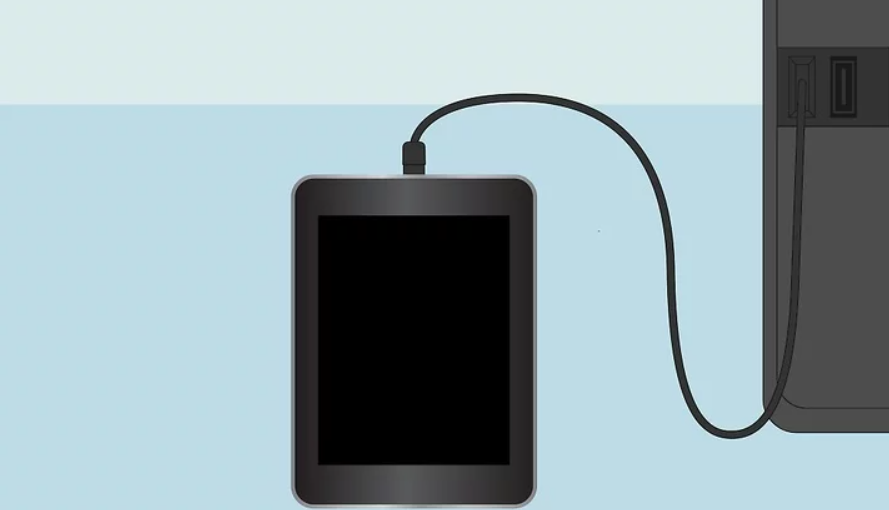
Wenn Sie wissen möchten, wie Sie Musik auf Kindle Fire herunterladen können, ohne ein Programm auf Ihrem Computer zu installieren. Sie haben zwei Möglichkeiten, Musik auf dem Kindle Fire zu hören. Die erste Möglichkeit beinhaltet die Verwendung eines USB-Kabels, während die zweite die Nutzung der Amazon Cloud beinhaltet. Beginnen wir mit der einfacheren Methode.
Mit einem USB-Kabel können Sie Inhalte ganz einfach von Ihrem Computer auf ein Kindle-Gerät übertragen. Dies gilt für die zweite Generation des Kindle Fire, einschließlich der Versionen HD 7 und HD 8.9.
Im Folgenden finden Sie die Schritte, die Sie befolgen müssen:
Hinweis: Sie können Kindle-kompatible Inhalte leicht erkennen, indem Sie auf der Kindle-Plattform auf „Inhalte und Geräte verwalten“ klicken und „Herunterladen und übertragen“ auswählen.
Das Herunterladen von Musik auf Kindle Fire ist sehr einfach zu erlernen, sofern Sie über die erforderlichen Tools verfügen. In unserem Fall benötigen Sie lediglich ein USB-Kabel. Wir können Ihnen weitere Details dazu geben Verwenden Sie ein USB-Laufwerk, um Ihre Musikdateien zu kopieren und zu speichern.
Wenn Sie kein USB-Kabel haben, machen Sie sich keine Sorgen, denn Sie haben noch eine letzte Option. Sie können weiterhin lernen, wie Sie mithilfe des Amazon Cloud-Systems Musik auf den Kindle Fire herunterladen.
Leider ist dies sehr schwierig und Sie müssen zuerst den Server vorbereiten. Wenn Sie den Server jedoch bereits vorbereitet haben und über die erforderlichen Daten verfügen, müssen Sie die folgenden Schritte ausführen:
Sobald Sie beim Server angemeldet sind, sollten Sie die Amazon Cloud sehen können. Sobald Sie drinnen sind, können Sie die Dateien, die Sie übertragen möchten, per Drag & Drop verschieben. Sie können beginnen, indem Sie die Musikdateien per Drag & Drop in den Browser ziehen.
Ohne Zweifel ist Kindle Fire ein großartiger E-Reader. Es bietet viele Funktionen, die beim Lesen von E-Books helfen. Es eignet sich jedoch auch als Mediaplayer.
Tatsächlich gibt es eine beträchtliche Anzahl von Menschen, die lieber Kindle Fire anstelle von iPods verwenden. Vielleicht sind Sie einer von ihnen. So oder so wird es nicht einfach sein, zu lernen, wie man Musik auf Kindle Fire herunterlädt, aber mit dieser Anleitung sollte es möglich sein. Wenn Sie mehr wissen möchten, können wir Sie auch unterrichten Die Tipps zum Herunterladen von Musik auf Ihren Computer.
Home
Apple Musikkonverter
2 Möglichkeiten, Musik KOSTENLOS auf Kindle Fire herunterzuladen
Kommentare(0)
antworten
1. Ihr Name
2. Ihre E-Mail
3. Ihre Bewertung
Copyright © 2025 TuneSolo Software Inc. Alle Rechte vorbehalten.
Hinterlassen Sie uns eine Nachricht
1. Ihr Name
2. Ihre E-Mail
3. Ihre Bewertung
Senden